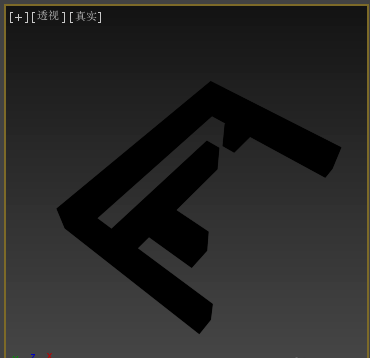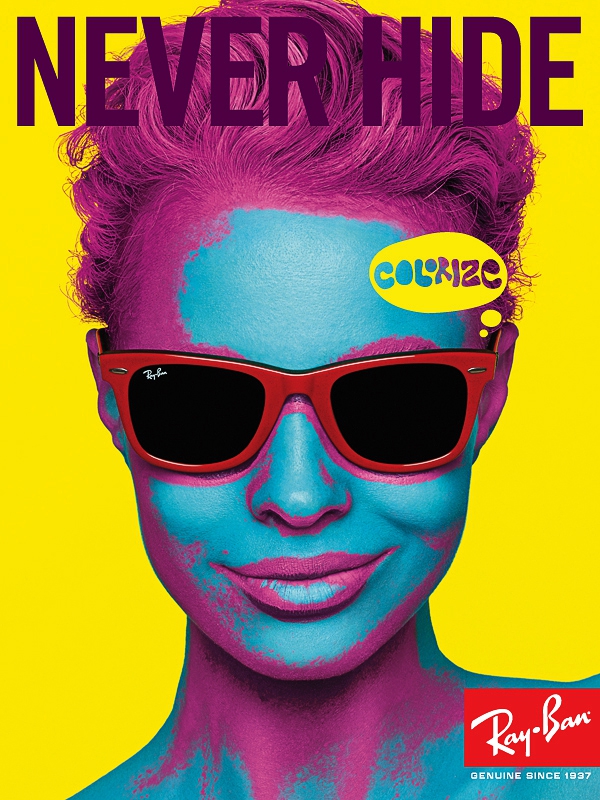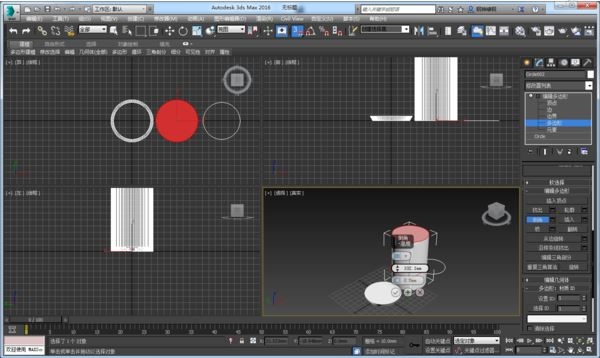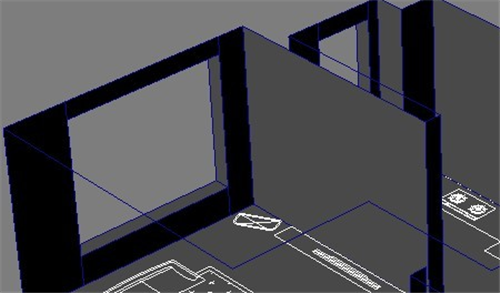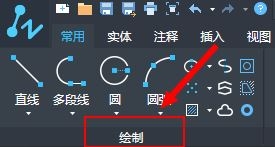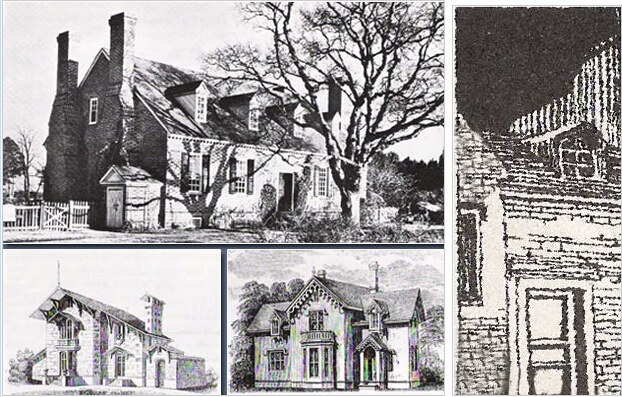corona渲染器制作景深效果的详细步骤教程(corona如何渲染全景)优质
Corona渲染器景深效果怎么做?在之前。云渲染农场为您分享过3dmax软件里用vray渲染器制作景深效果的设置方法。那么。使用corona渲染器。也能够做出同样的景深效果来吗?本期。云渲染农场就来为您详解corona渲染器制作景深效果的步骤教程。

Corona渲染器制作景深效果的步骤教程
步骤一。在corona渲染器的渲染设置中。勾选下面的DEPTH OF FIELD。默认焦点距离为100。完成初始化设置。
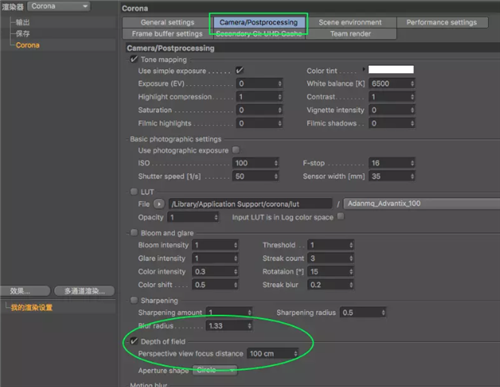
步骤二。在场景中建立环境:天空。地面。并建立一组球体。添加一个C4D相机。

步骤三。将3dmax渲染器改为CORONA渲染器。并渲染。虽然。我们启动了DEPTH OF FIEID。但是并没有景深效果。
>>怎么切换corona渲染器和vray渲染器

步骤四。启动C4D相机。右键为其添加CORONA相机标签。这样就把C4D相机转化为corona渲染器的物理相机。我们需要利用这个来制作景深效果。

步骤五。选择C4D相机。选择“对象”面板--目标距离。使用识别器。点击场景中你想要的清晰的对象。距离自动就算出来景深效果的焦平面距离。
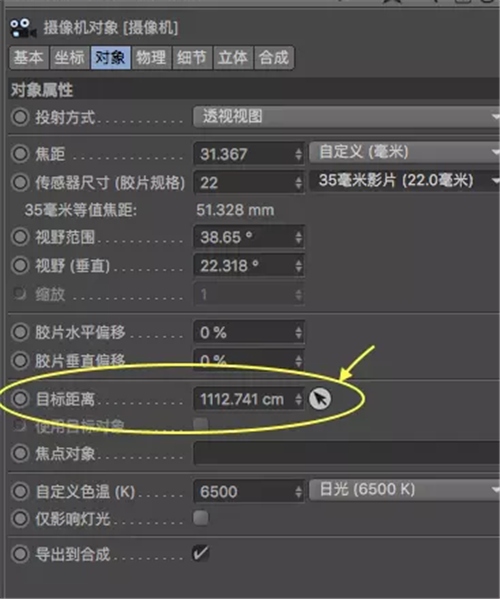
步骤六。在场景中我们能看到corona渲染器物理相机的焦平面位置。
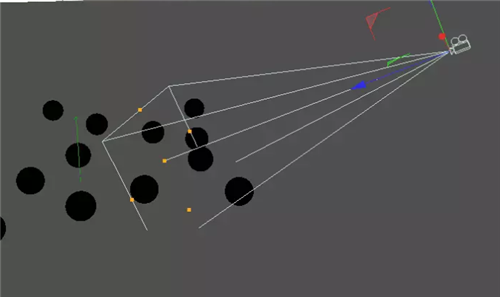
步骤七。点击corona渲染器的相机标签。FOCUS DISTANCE 目标距离与C4D相机距离自动一致。勾选OVERRIDE覆盖渲染设置参数。也就是说。这个勾选。相机的参数就以这个为准。
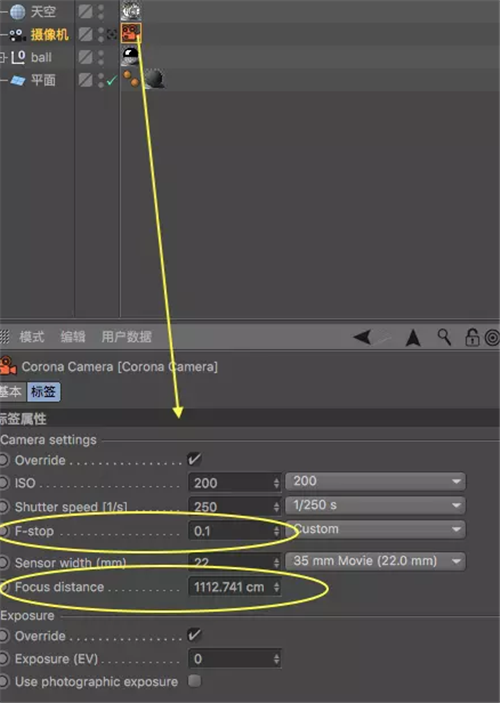
步骤八。渲染之后。我们就能够在效果图之中。看到corona渲染器制作出的景深效果了。
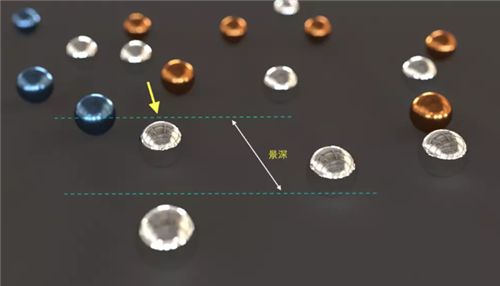
以上八个步骤。就是3dmax中利用corona渲染器制作景深效果的详细步骤教程了。需要注意的是。corona渲染器的景深渲染是基于物理相机参数设定的。需要数据准确。我们可以利用识别器。来选择准确的焦平面距离。创作出效果最好的景深效果哦!
更多精选教程文章推荐
以上是由资深渲染大师 小渲 整理编辑的,如果觉得对你有帮助,可以收藏或分享给身边的人
本文地址:http://www.hszkedu.com/26973.html ,转载请注明来源:云渲染教程网
友情提示:本站内容均为网友发布,并不代表本站立场,如果本站的信息无意侵犯了您的版权,请联系我们及时处理,分享目的仅供大家学习与参考,不代表云渲染农场的立场!